MT4のチャート上にインディケーターを表示する方法を紹介
MT4(メタトレーダー4)ではチャート上に自由にインディケーターを表示することができます。
MT4のチャート上にインディケーターを表示する方法
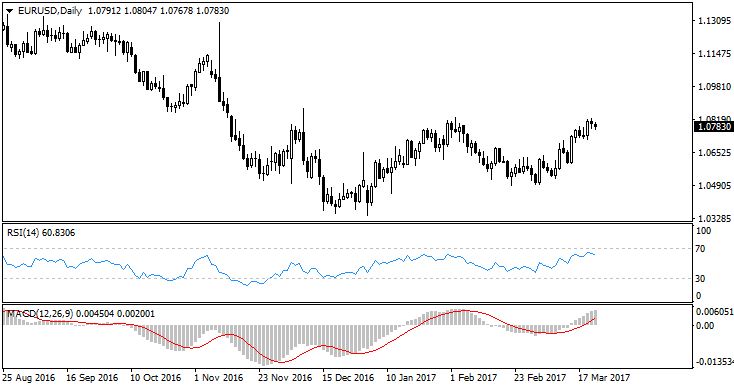
MT4はデフォルトで50種類以上のテクニカルインディケーターを装備しているほか、MT4のライブラリやその他インターネット上で多数のMT4用のインディケーターを入手することができ、それらを自分のチャート上に表示して分析を行うことができます。
今回はそのテクニカル指標の表示のさせ方についてご案内いたします。
MT4のデフォルトのインディケーターを表示させる方法
MT4のデフォルトのインディケーターを表示させる方法はいくつかありますが、一番直感的にできるものはナビゲーター・ウィンドウからドラッグ&ドロップで表示させたいチャートに移動させる方法です。
また、表示させたいチャートを選択している状態でナビゲーター・ウィンドウにて表示させたいインディケーターをダブルクリックすると表示させることができます。

ドラッグ&ドロップ、またはダブルクリックするとパラメーターやスタイルを設定するウィンドウが表示されるため、設定を行い、OKを押すとインディケーターが表示されます。
外部で入手したインディケーターを表示させる方法
MT4で外部で入手したインディケーターを表示させるにはMT4内にmq4ファイルまたはex4ファイルを設置する必要があります。
設置の仕方はMT4のメニューバーの「ファイル」から「データフォルダを開く」を選択し、データフォルダ内の「MQL4」フォルダ内にある「Indicators」の中にmq4ファイルまたはex4ファイルを貼り付けます。
手順は以下の通りとなります。
①「データフォルダを開く」を選択すると次のようなウィンドウがあるのでMQL4をダブルクリックし、フォルダを開く。
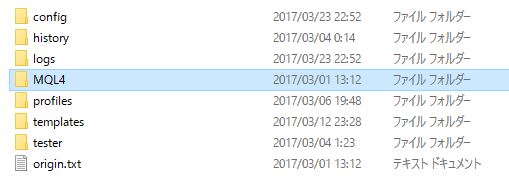
②「MQL4」フォルダの中は次のようになっているので、「Indicators」をダブルクリックしフォルダを開く。
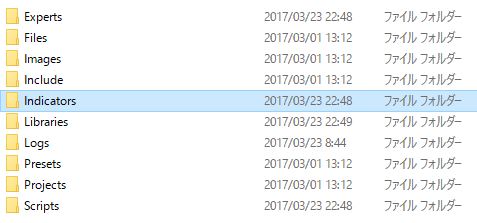
③Indicatorsの中には既にデフォルトのインディケーターのmq4ファイル、ex4ファイルがあります。そこにmq4ファイルまたはex4ファイルを貼り付けます(どちらかのファイルで構いません)。
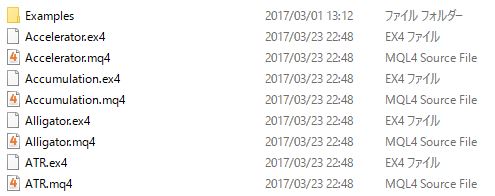
なお、インディケーターによってはDLLファイルを使用するような特殊なものもあるため、作成者の指示がある場合はその指示に従いインストールします。
フォルダ内に貼り付けが完了したら、MT4を再起動します。(再起動しないとナビゲーターに表示されません。)
再起動後、ナビゲーターに表示されたら、デフォルトのインディケーターを表示する場合と同様にチャート上に表示させることができます。
MT4を学びたい方へオススメコンテンツ

OANDA証券ではMT4(メタトレーダー4)の基本的な使い方を、画像や動画を用いて詳しく解説します。OANDA証券が独自開発したオリジナルインジケーターや自動売買(EA)なども豊富に提供しています。OANDA証券の口座をお持ちであれば無料で使えるので、ぜひ口座開設をご検討ください。
本ホームページに掲載されている事項は、投資判断の参考となる情報の提供を目的としたものであり、投資の勧誘を目的としたものではありません。投資方針、投資タイミング等は、ご自身の責任において判断してください。本サービスの情報に基づいて行った取引のいかなる損失についても、当社は一切の責を負いかねますのでご了承ください。また、当社は、当該情報の正確性および完全性を保証または約束するものでなく、今後、予告なしに内容を変更または廃止する場合があります。なお、当該情報の欠落・誤謬等につきましてもその責を負いかねますのでご了承ください。




